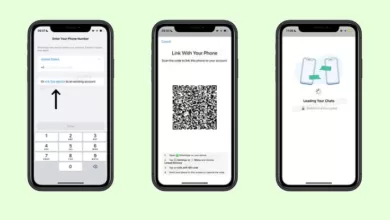الموسوعةتقنية ومعلومات
كيف اشغل سماعات ابل وطريقة الأستخدام ؟
كيف اشغل سماعات ابل
يتساءل الكثير من الأشخاص حول كيف اشغل سماعات ابل، خصوصًا عندما تكون أول مرة لشخص التعامل مع جهاز أبل، فيجب على الشخص الحامل للجهاز أن يتبع الخطوات التاليه حتى لا يضر الجهاز.
كيف اشغل سماعات ابل
استخدام iPhone لإعداد Air Pods
في حالة إعداد Air Pods للمرة الأولى، تأكد من تحديث الجهاز، ثم بعد ذلك اتّبع هذه الخطوات التالية:
- كيف اشغل سماعات ابل قم بالانتقال أولاً إلى الشاشة الرئيسية.
- افتح العلبة عند وضع Air Pods بداخلها وضعها بجوار iPhone.
- تظهر الرسوم المتحركة لإعداد iPhone.
- انقر فوق “اتصال”.
- إذا كان لديك Air Pods Pro، فيرجى قراءة الشاشات الثلاث التالية.
- إذا كان لديك AirPods Pro أو AirPods (الجيل الثاني) وقمت بإعداد “Hey Siri” على iPhone الخاص بك، فيمكن استخدام “Hey Siri” مع AirPods، إذا لم تقم بإعداد “يا Siri” من قبل ولديك AirPods Pro أو AirPods (الجيل الثاني)، فسيتم إرشادك أثناء عملية الإعداد
- قم بعد ذلك بالضغط على “تم”.
- إذا قمت بتسجيل الدخول إلى iCloud، فإن أي جهاز مدعوم تقوم بتسجيل الدخول إلى iCloud باستخدام نفس معرف Apple سيقوم تلقائياً بإعداد AirPods.
- إذا لم تتمكن من إعداد AirPods، فيرجى طلب المساعدة.
كيفية إعداد AirPods باستخدام Mac
سوف نتعرف على جميع تغيير الإعدادات الخاصة بسماعة أبل من خلال موقع البوابة:
- كيف اشغل سماعات ابل الاستماع من خلال AirPods.
- عندما ترتدي AirPods على أذنيك، فسيتم تشغيل الصوت تلقائياً من الجهاز.
- إذا قمت بإخراج AirPod، فسيتوقف الصوت مؤقتًا.
- عندما تم إخراج كلاهما، توقف الصوت تمامًا.
- إذا كنت تستمع إلى AirPod وقمت بإزالتها، فسيتم تعليق AirPod.
- علاوة على ذلك إذا قمت بإدخاله في أذنك مرة أخرى في غضون 15 ثانية، فسيتم استئناف التشغيل تلقائيًا.
تبديل الأجهزة
التبديل تلقائياً
- يمكن توصيل AirPods بجهاز iPhone و Apple Watch في نفس الوقت سيتم تبديل الصوت بينهما تلقائياً.
- في iOS 14 أو iPadOS 14 أو أحدث، يمكن لـ AirPods (الجيل الثاني) أو AirPods Pro التبديل تلقائياً بين iPhone و iPad.
- يجب أن يستخدم الجهاز المصادقة ذات العاملين لتسجيل الدخول باستخدام نفس معرف Apple.
- على سبيل المثال، عند الاستماع إلى الموسيقى على i Pad، يمكنك الرد على المكالمات على iPhone.
- ستقوم AirPods بالتبديل تلقائياً من الموسيقى الموجودة على iPad إلى الهاتف الموجود على iPhone.
- إذا كنت تريد إيقاف تشغيل وظيفة التبديل التلقائي للجهاز، فالرجاء الانتقال إلى “الإعدادات”> “Bluetooth” على الجهاز الموجود في أذن AirPods.
- في قائمة الأجهزة انقر فوق زر المعلومات بجوار AirPods.
- انقر على “Call this iPhone [or iPad]” ثم انقر على “Last connect to this iPhone [or iPad]”.
- لتشغيل هذه الميزة مرة أخرى اضغط على “تلقائي سيعمل التبديل التلقائي مع Mac باستخدام macOS Big Sur.
التبديل يدوياً
اتبع هذه الخطوات عند الضرورة، لاختيار جهاز آخر من أجل تشغيل الصوت أو تحويله إلى سماعات رأس أو سماعات أخرى:
- على جهاز iOS الخاص بك، افتح مركز التحكم.
- المس مع الاستمرار بطاقة الصوت في الزاوية اليسرى العليا من مركز التحكم الصوتي للتحكم في مستوى الصوت.
- اضغط وحدد الجهاز المطلوب من القائمة.
- على جهاز Mac، انقر فوق “التحكم في مستوى الصوت” في شريط القائمة، ثم حدد AirPods Pro 2 أو سماعات أخرى ضمن “جهاز الإخراج”.
التحكم في الصوت باستخدام AirPods Pro
- كيف اشغل سماعات ابل لتشغيل محتوى الصوت أو إيقافه مؤقتًا، اضغط على مستشعر القوة في ساق AirPod.
- استئناف التشغيل اضغط مرة أخرى.
- للتخطي للأمام، اضغط على مستشعر القوة في ساق AirPod مرتين.
- للعودة اضغط على مستشعر الضغط ثلاث مرات.
- لتغيير مستوى الصوت، قل “يا Siri” ثم قل شيئًا مثل “خفض مستوى الصوت”.
- أو في التطبيق الذي تستمع إليه، اسحب شريط تمرير مستوى الصوت في قفل الشاشة أو مركز التحكم.
- يمكنك أيضًا تشغيل “التشغيل الآن” على Apple Watch وتشغيل Digital Crown لضبط مستوى الصوت.
- يتيح لك AirPods Pro التحكم في الأصوات المحيطة التي يمكنك سماعها.
- اضغط مع الاستمرار على مستشعر القوة للتبديل بين وضعي “تقليل الضوضاء النشط” و”شفافية الصوت”.
- يمكنك تحديد الوضع الذي تريد التبديل بينها عن طريق الضغط مع الاستمرار في “الإعدادات”> “Bluetooth”> “AirPods Pro”> “اضغط مع الاستمرار على AirPods”.
- كيف اشغل سماعات ابل استخدم AirPods (الجيل الأول أو الثاني) للتحكم في الصوت يمكنك استخدام AirPods استخدام Siri والتحكم في تشغيل محتوى الصوت.
- بالنسبة إلى AirPods (الجيل الثاني)، يسمح لك الإعداد الافتراضي باستخدام Siri بقول “يا Siri”.
- عند الضغط مرتين على AirPod، يمكنك تشغيل الصوت أو التخطي للأمام.
- بالنسبة إلى AirPods (الجيل الأول)، يسمح لك الإعداد الافتراضي باستخدام Siri بنقرة مزدوجة.
استخدام Siri
- باستخدام EarPods Pro و EarPods (الجيل الثاني)، يمكنك قول “يا Siri”.
- باستخدام EarPods Pro، يمكنك ضبط AirPod لاستخدام Siri عند لمس مستشعر القوة مع الاستمرار.
- بالنسبة إلى EarPods (الجيل الأول والجيل الثاني) يمكنك النقر نقرًا مزدوجًا استخدام Siri.
- يمكنك استخدام Siri مع EarPods لطرح الأسئلة وإجراء المكالمات.
- يمكن لـ Siri أيضًا التحكم في الموسيقى والتحقق من AirPods.
- قم أيضًا باستخدام استخدام Siri3.
- ثم قم بتشغيل محتوى صوتى، وقم بعد ذلك بإيقافه مؤقتًا.
- ثم قم بالتخطيط إلى المقطع التالي .
- الرجوع مرة أخرى إلى المقطع السابق.